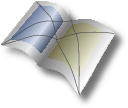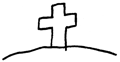Hauptmenü
Sie sind hier
Was bedeutet die Meldung: "Error loading data source package …"?

biber ist ein recht komplexes Programm, das in perl geschrieben wurde. Damit nicht jede TeX-Distribution einen perl-Interpreter und alle von biber benötigten Module mitliefern muss, wurde biber so zusammengepackt, dass beim ersten Start in einem Cache-Verzeichnis die benötigten Module und Binaries ausgepackt und dann von dort verwendet werden. Unter bestimmten Umständen können jedoch die Dateien in diesem Cache-Verzeichnis beschädigt sein. Das geschieht beispielsweise, wenn biber während des ersten Starts abgebrochen wird. Manchmal passiert es auch schlicht bei einem Update von biber.
Um das Problem zu lösen, muss man schlicht den Cache löschen. Normalerweise kann man biber selbst fragen, wie das Cache-Verzeichnis heißt:
biber -cachebiber gibt dann einfach ein Verzeichnis aus, beispielsweise: /tmp/par-6d6a6b/cache-58ca6cf94531b93cdecb23c4f7363ee48c760014
Dieses Verzeichnis löscht man und startet biber dann neu. Dieser erste biber-Start dauert etwas länger, weil der Cache neu angelegt wird, bitte nicht abbrechen!
Windows-Anwender haben allerdings das Problem, dass das Cache-Verzeichnis teilweise in einem Verzeichnis liegt, das der Windows-Explorer normalerwiese nicht anzeigt, nämlich beispielsweise unterhalb C:\Users\UserName\AppData\Local\Temp\. Gibt man allerdings das Verzeichnis in der Adressleiste des Windows-Explorers ein oder verwendet die Eingabeaufforderung um in dieses Verzeichnis zu wechseln und dort das entsprechende par-…-Verzeichnis zu löschen, dann funktioniert das.
Sollte tatsächlich einmal biber nicht in der Lage sein, sein Cache-Verzeichnis selbst auszugeben, dann findet man es notfalls auch zu Fuß:
- Unix/Linux
- /tmp/par-*/cache-*
- OSX
- /var/folders/*/*/*/par-*/cache-* oder /var/tmp/par-*/cache-*
- Windows XP
- C:\Documents and Settings\UserName\Local Settings\Temp\par-*\cache-*
- Windows 7, 8, 8.1, 10
- C:\Users\UserName\AppData\Local\Temp\par-*\cache-*
- Windows (unbekannte Version mgl. CygWin)
- C:\Windows\Temp\par-*\cache-*
Bei den Windows-Verzeichnissen ist UserName entsprechend durch den Benutzername zu ersetzen. Die Sterne stehen für den variablen Teil der Verzeichnisse.
Wie zu erkennen ist, beginnt das Verzeichnis immer mit cache- und befindet sich immer in einem Verzeichnis, das mit par- beginnt. Das ermöglicht ggf. auch eine Suche nach dem Verzeichnis.